现在有很多小伙伴都将各种文件转换成PDF,像是图片、网页等等,但是还是有很多人不知道到应该怎么进行转换。别担心,今天小编将告诉大家iPhone手机转换PDF的3个实用的小方法,好用到没朋友呢~

一、备忘录
1.扫描文稿
当我们想要图片转换成PDF文件的话,只需要通过iPhone手机中强大的【备忘录】功能来帮我们就可以了。
2.具体操作
我们可以打开备忘录,然后点击【扫描文稿】,接着将文件用iPhone手机手机扫描成图片,点击【保存】以后,我们就可以在备忘录中选择【分享】,接着在里面选择【创建PDF】就可以了,很是简单。
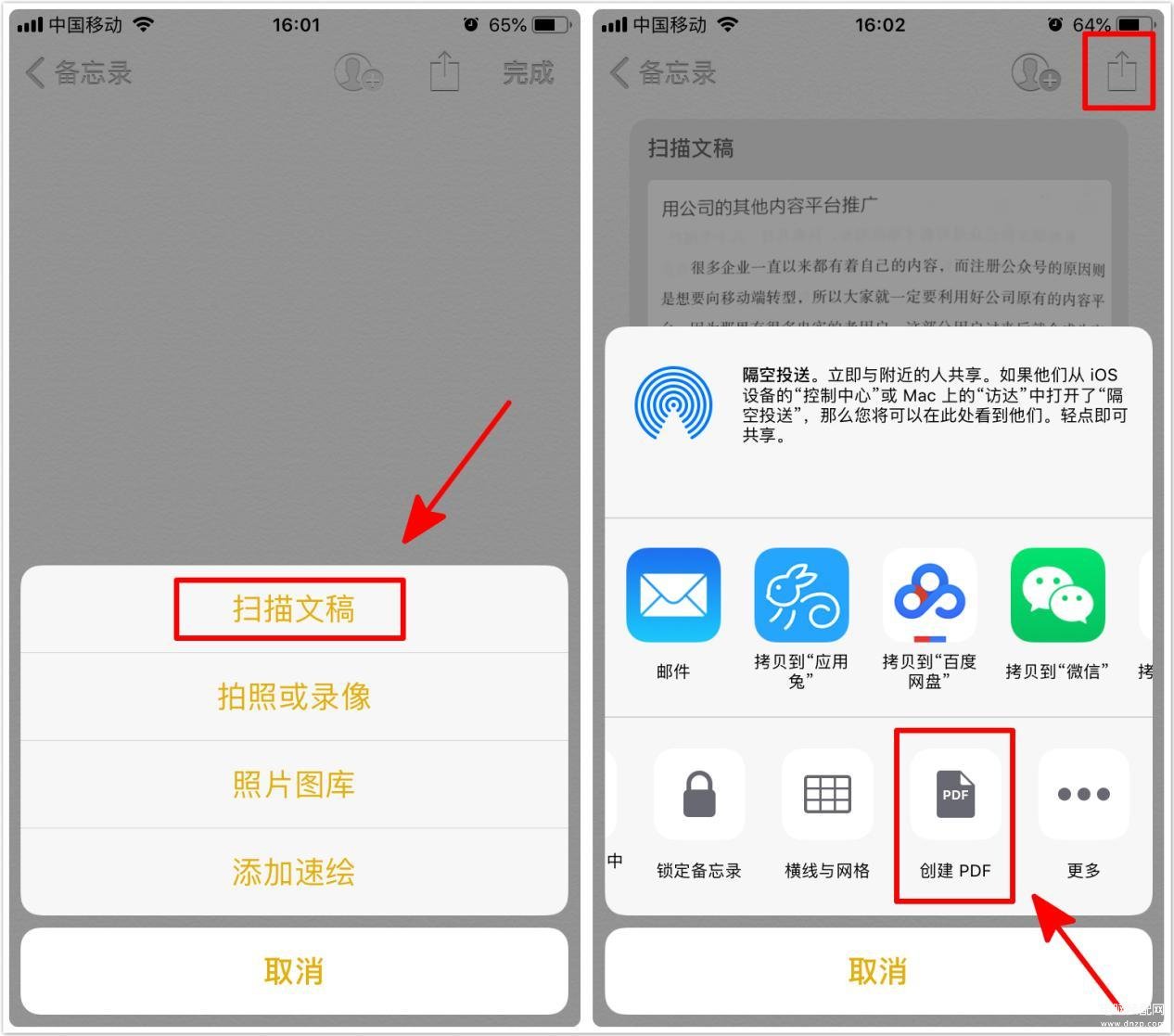
二、Safari浏览器
1.网页分享
如果我们想要将网页转换成PDF文件的话,我们就可以使用iPhone手机中的【Safari浏览器】来帮我们完成这样的操作。
2.具体操作
我们可以在手机中打开浏览器,然后选择需要的网页,接着点击界面下方的【分享】图标,然后点击选择【创建PDF】,这样的话我们就可以将网页转换成PDF文件了。
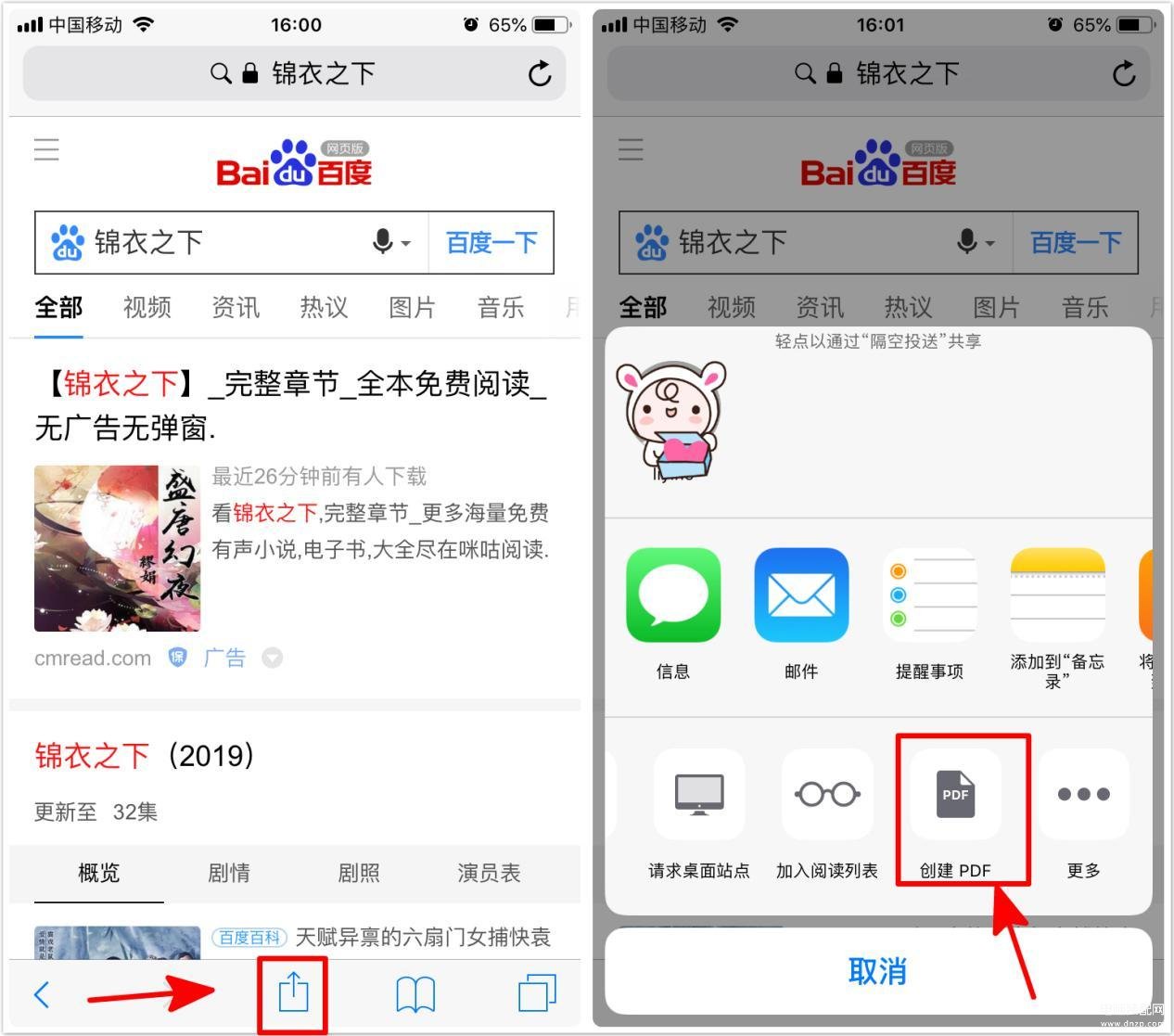
三、第三方软件
1.迅捷PDF转换器
如果我们想要手机中的文件转换成PDF文件的话,我们只需要一个非常强大好用的【迅捷PDF转换器】来帮我们完成操作。
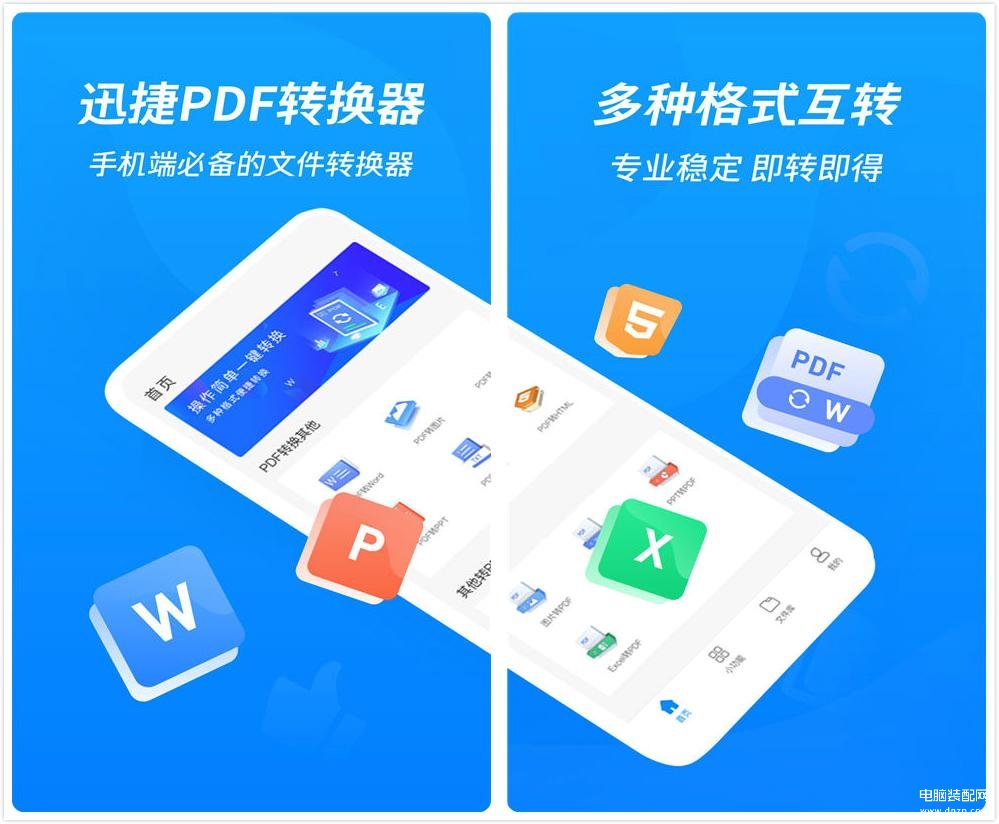
2.具体操作
我们在iPhone手机中打开软件,然后就可以在【其他转PDF】板块中选择自己需要完成的转换操作。接着就可以将文件上传到软件中,这样的话软件就会帮我们将文件转换成PDF文件了,很是简单。
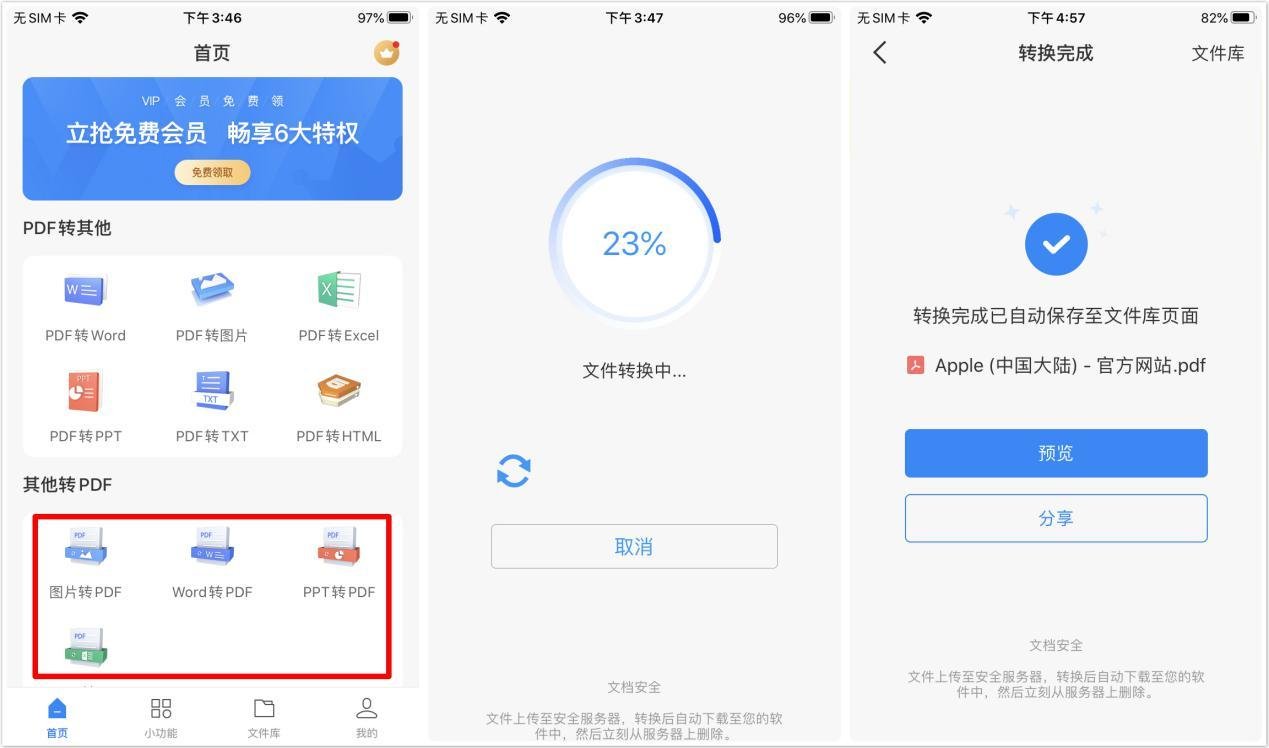
好啦,以上就是iPhone手机转换PDF文件的几种操作了,相信大家都了解了吧,要是有需要的小伙伴就去试试吧~









